win7家庭版升级win7旗舰版方法
1、首先,进入“控件面版”,并选择“小图标”查看。
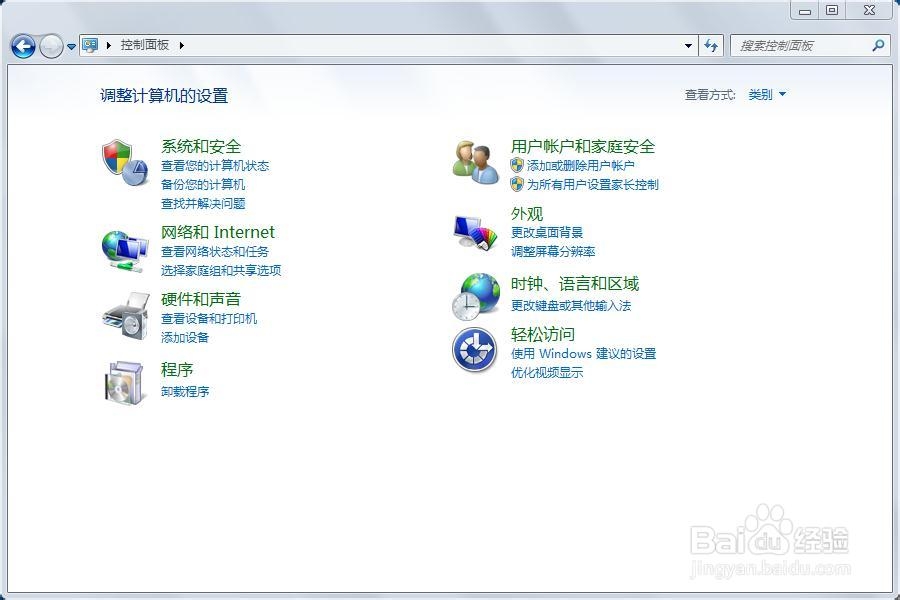
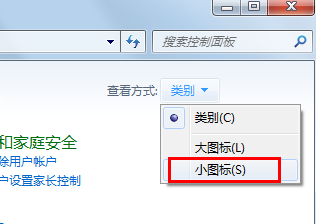
2、找到“Windows Anytime Upgrade”,点击打开。
并在弹出的升级框中,选“输入升级密钥”。

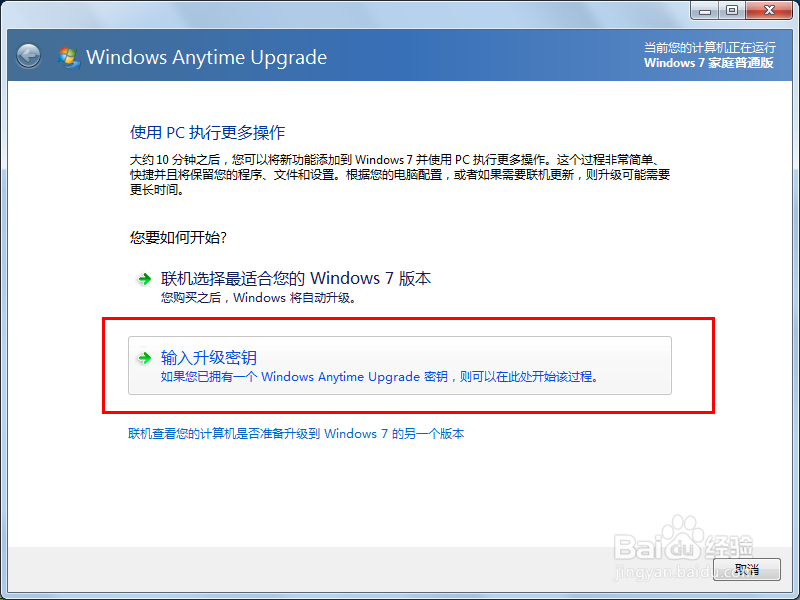
3、输入您找到win7旗舰版升级密钥。
再下一步
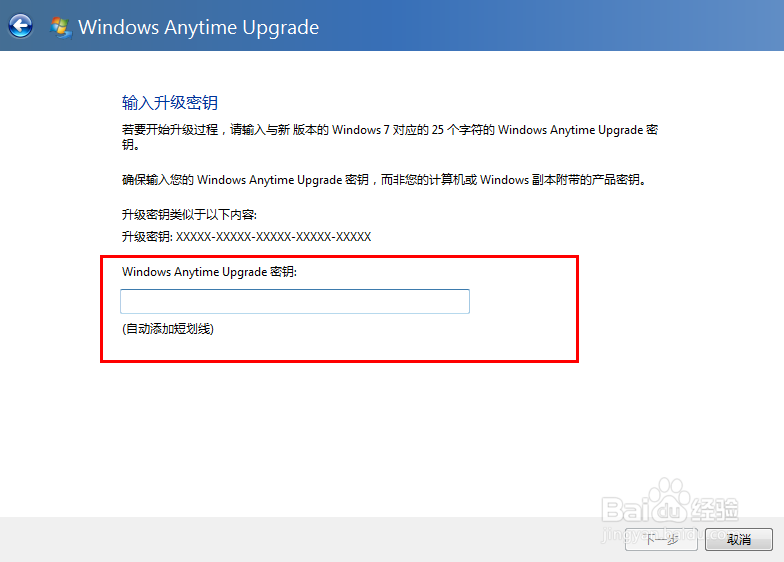
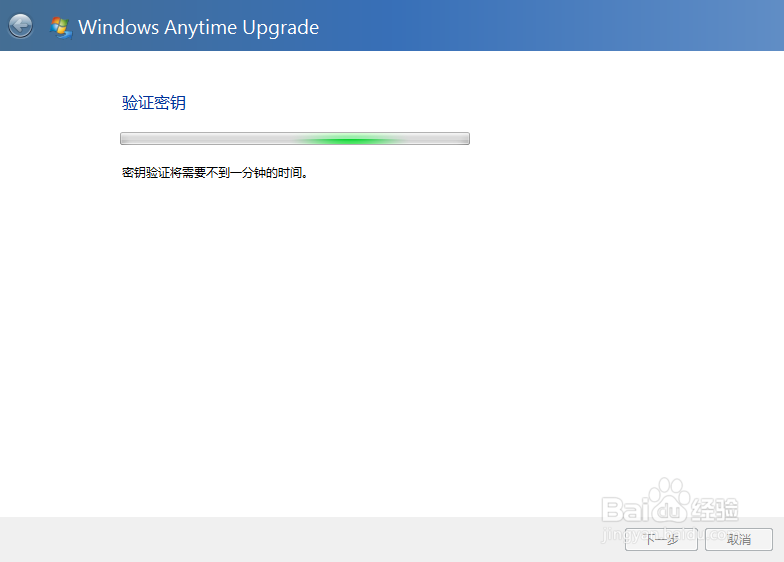
4、等待验证,如果验证成功,说明密钥可用,继续点击“我接受”,并选择升级。
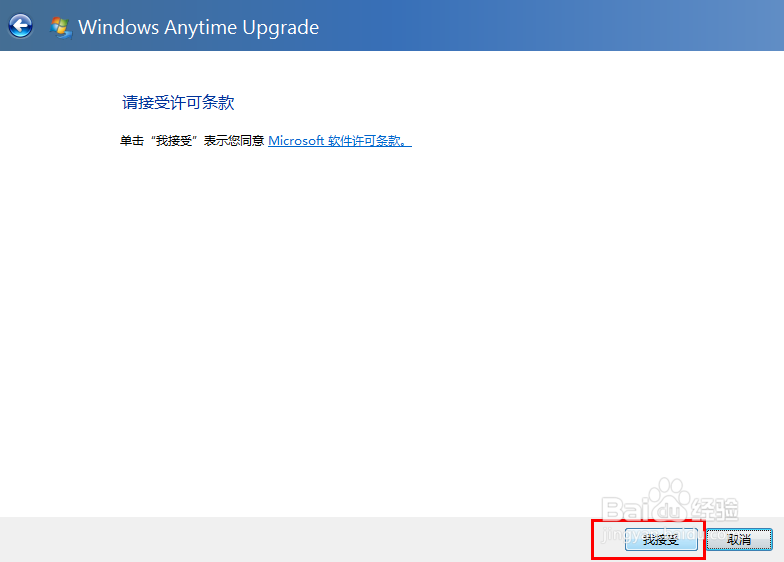
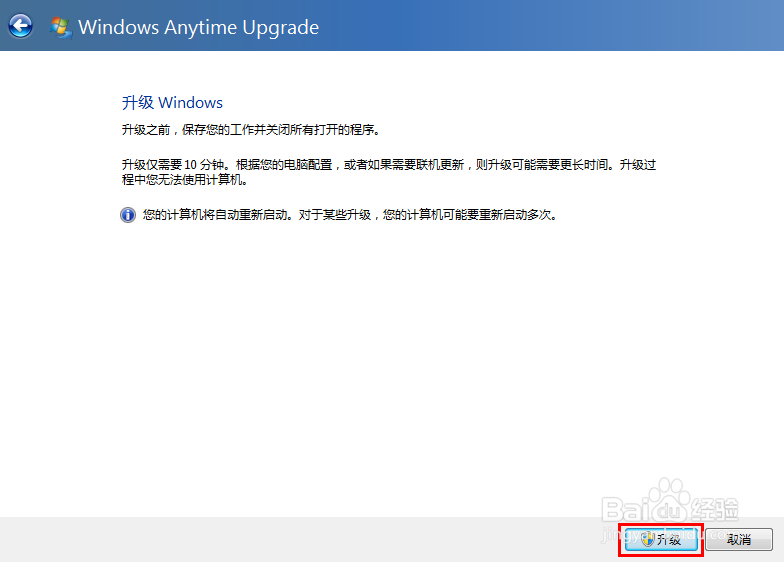
5、进入升级界面,继续等待。
这个过程大约5分钟,完成后进入关机界面进行更新。
再完成后,电脑会自动重启,并继续更新,
最后进入系统。
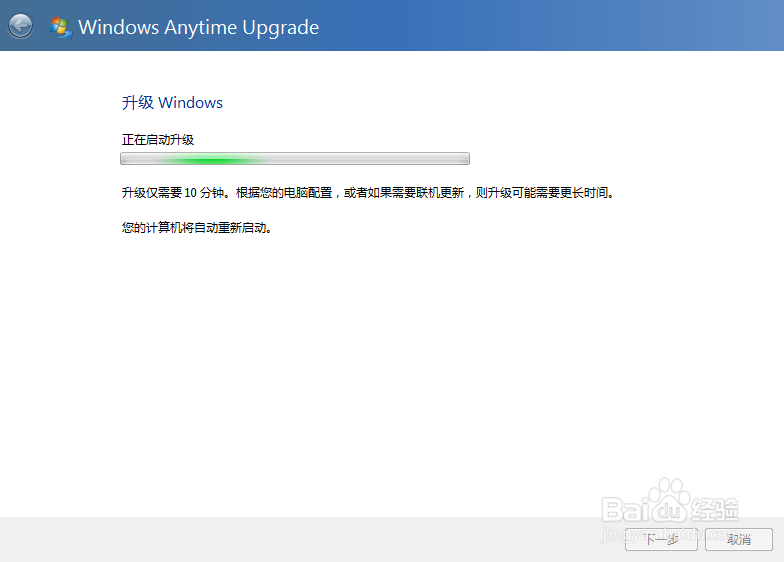
6、查看下是否升级成功!
右击“我的电脑”-“属性”查看
如果你看到下面的画面,那么恭喜您,升级成功了!
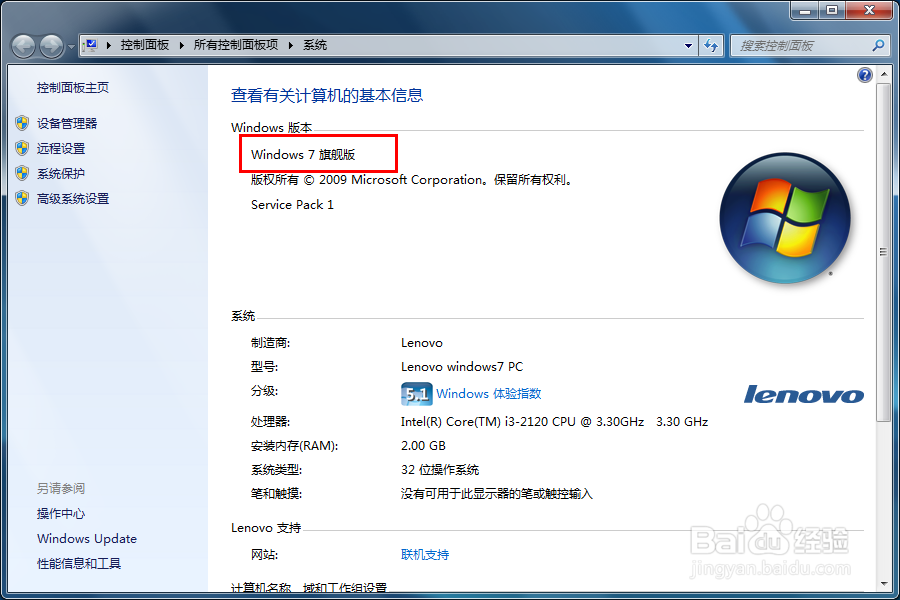
声明:本网站引用、摘录或转载内容仅供网站访问者交流或参考,不代表本站立场,如存在版权或非法内容,请联系站长删除,联系邮箱:site.kefu@qq.com。
阅读量:192
阅读量:175
阅读量:134
阅读量:45
阅读量:132